Vamos a explicar como hacer una plantilla de Microsoft Excel para una Lista de Tareas manualmente, ya que la plantilla que tengo todo automatizada, y es de pago.
Vamos a empezar con una hoja donde vamos a crear una tabla.
Le podemos poner el nombre a la tabla que nos guste, en mi caso le he puesto TablaTareas.
En la celda A2 le vamos a poner la siguiente fórmula:
=SI([@TAREA]="";"";FILA()-1)
Esta formula no hay que explicar mucho, lo que os hace es que si el campo tarea esta vacío, lo deja vacío, y en caso contrario al número de fila le resta 1, esto es para que empiece en el número 1.
En el campo Realizada, vamos a realizar una validación para que solamente podamos introducir 0 ó 1.
El siguiente paso será seleccionar el campo Realizada, y le vamos a dar un formato condicional, ya que lo que queremos realizar, que aunque pongamos el valor de 0 ó 1, estos valores no los veamos, y nos muestre unos iconos, que quedan más chulos. Una vez seleccionada, nos vamos en el menu de Inicio, a Formato Condicional y posteriormente Conjunto de Iconos, y elegimos un grupo que nos guste de tres iconos, aunque solamente necesitamos 2.
Posteriormente, volveremos a seleccionar el mismo campo, y en formato condicional, le damos Administrar Reglas, y seleccionamos la que tenemos y la editamos, y se nos mostrará esto:
Y ahora vamos a modificar el cuadro, en tipo pondremos ambos en número. En el primer icono que queremos que nos muestre que la tarea esta realizada pondremos 1 en valor, el segundo icono lo podemos modificar, para uno que nos muestre el de color rojo con la X, que dando en la pestañita lo podemos elegir, y en el tercero que no lo necesitamos pinchamos y ponemos No Hay Icono de Celda, y el último paso sería en el check que pone Mostrar icono únicamente, lo activamos, para que solamente nos salga el icono, quedándonos de esta manera:
Y lo único que nos falta, es pulsar en el botón de Aceptar.
Ya hemos rellenado nuestra plantilla, y me ha quedado así:
El siguiente paso será crear un gráfico para ver el tanto por ciento de nuestras tareas realizadas, para ello, tenemos que crear una función que nos cuente las tareas realizadas y las no realizadas, y nos de el tanto por ciento de ello.
En las tareas realizadas le hemos puesto la siguiente fórmula:
=CONTAR.SI(TablaTareas[REALIZADA];1)/CONTAR(TablaTareas[REALIZADA])
Esta formula nos cuenta el número de tareas que le hemos puesto el 1, y nos los divide por todas las tareas que tenemos.
En las tareas no realizadas le hemos puesto la siguiente fórmula:
=CONTAR.SI(TablaTareas[REALIZADA];0)/CONTAR(TablaTareas[REALIZADA])
Aquí lo que cambia es que cuenta cuantos 0, de tareas no realizadas tenemos y vuelve a dividir por el total.
El siguiente paso es pasar los resultados a porcentaje, quedándonos así:
Lo último es crearnos un gráfico que nos muestre los resultados, el gráfico que mejor viene es uno de anillo, en mi caso, me gusta uno de progreso que suelo realizar.
En mi caso me ha quedado así:
Por supuesto cuando van cambiando la realización o no de las tareas, el gráfico cambio dinámicamente.
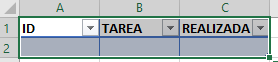








No hay comentarios:
Publicar un comentario
Gracias por participar en esta página.